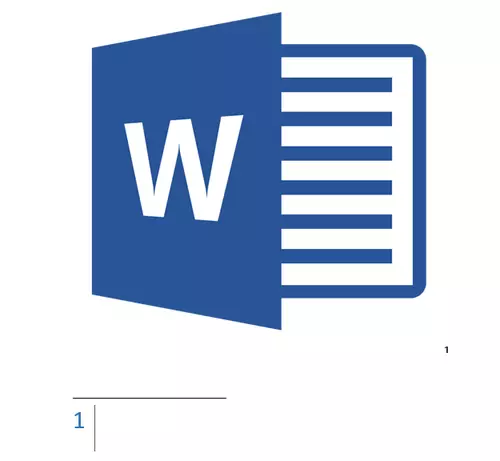
Is é atá i gceist le fonótaí i bhfocal micreashlish ná tuairimí nó nótaí is féidir a chur i ndoiciméad téacs, ar aon leathanaigh (gnáth-fhoinse) agus ag deireadh an-deireadh (fonótaí deiridh). Cén fáth a dteastaíonn sé uait? Ar an gcéad dul síos, comhoibriú agus / nó seiceáil a dhéanamh ar na tascanna nó nuair a scríobhann tú leabhar, nuair a theastaíonn an t-údar nó an t-eagarthóir míniú a dhéanamh ar fhocal áirithe, an téarma, an frása.
Samhlaigh gur chaith duine éigin doiciméad téacs chugat MS Word, ar chóir duit rud éigin a fheiceáil, a sheiceáil agus, más gá, rud a athrú. Ach conas a bheith más mian leat an "rud" seo a athrú, d'athraigh údar an doiciméid nó aon duine eile? Conas a bheith i gcásanna nuair is gá duit ach nóta nó míniú éigin a fhágáil, mar shampla, in obair eolaíoch nó in leabhar, gan ábhar an doiciméid iomláin a dhreapadh? Is chuige sin go bhfuil na fonótaí ag teastáil, agus san alt seo inseoimid faoi conas cosa a chur i bhfocal 2010 - 2016, chomh maith le leaganacha níos luaithe den táirge.
Nóta: Taispeánfar an teagasc san alt seo ar shampla Microsoft Word 2016, ach baineann sé freisin leis na leaganacha roimhe seo den chlár. D'fhéadfadh roinnt míreanna a bheith difriúil ó thaobh amhairc de, d'fhéadfadh go mbeadh ainm beagán difriúil acu, ach tá brí agus ábhar gach céim beagnach mar an gcéanna.
Fonótaí traidisiúnta agus deireadh a chur leis
Ag baint úsáide as fonótaí sa bhfocal, ní hamháin gur féidir leat míniúcháin a sholáthar agus tuairimí a fhágáil, ach naisc a chur le téacs i ndoiciméad clóite (go minic, úsáidtear na naisc le haghaidh naisc).
Nóta: Ar mhaith leat liosta tagairtí a chur leis an doiciméad téacs, úsáid orduithe chun foinsí agus naisc a chruthú. Is féidir leat iad a fháil sa chluaisín "Naisc" Ar an mbarra uirlisí, Grúpa "Naisc agus liostaí litríochta".
Déantar fonótaí traidisiúnta agus deiridh i MS Word a uimhriú go huathoibríoch. I gcás gach ceann de na doiciméid, is féidir leat scéim uimhrithe coiteann a úsáid nó is féidir leat scéimeanna éagsúla a chruthú do gach críochdheighilt aonair.
Tá orduithe a theastaíonn chun fonótaí traidisiúnta agus deireadh a chur leis, chomh maith le iad a chur in eagar, atá lonnaithe sa chluaisín. "Naisc" , Grúpa "Fonótaí".
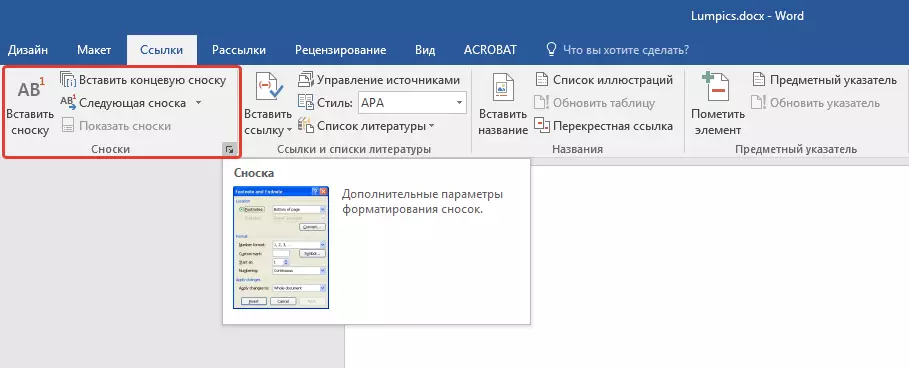
TABHAIR FAOI DEARA: Athraíonn an t-uimhriú fonótaí sa bhfocal go huathoibríoch agus iad ag cur, ag scriosadh nó ag gluaiseacht. Má fheiceann tú go bhfuil fonótaí sa doiciméad uimhrithe go mícheart, is dócha, tá ceartúcháin sa doiciméad. Ní mór na ceartúcháin seo a dhéanamh, agus ina dhiaidh sin déanfar an gnáth-fhonótaí a uimhriú i gceart arís.
1. Cliceáil an cnaipe luiche ar chlé san áit ar mhaith leat fonóta a chur leis.
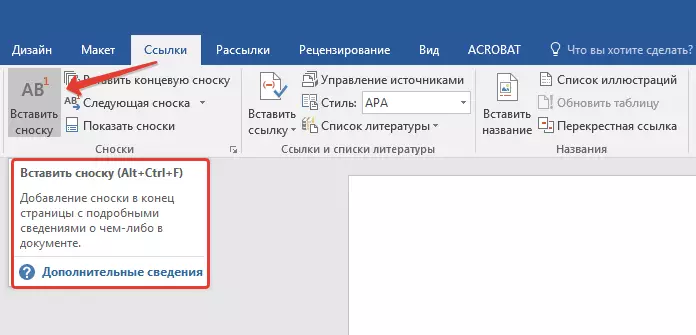
2. Téigh go dtí an cluaisín "Naisc" , Grúpa "Fonótaí" Agus cuir fonóta rialta nó deireadh leis trí chliceáil ar an mír chuí. Beidh an comhartha fonóta suite san áit inmhianaithe. Beidh an fonóta féin ag bun an leathanaigh má tá sé mar is gnách. Beidh an fonóta deiridh suite ag deireadh an doiciméid.
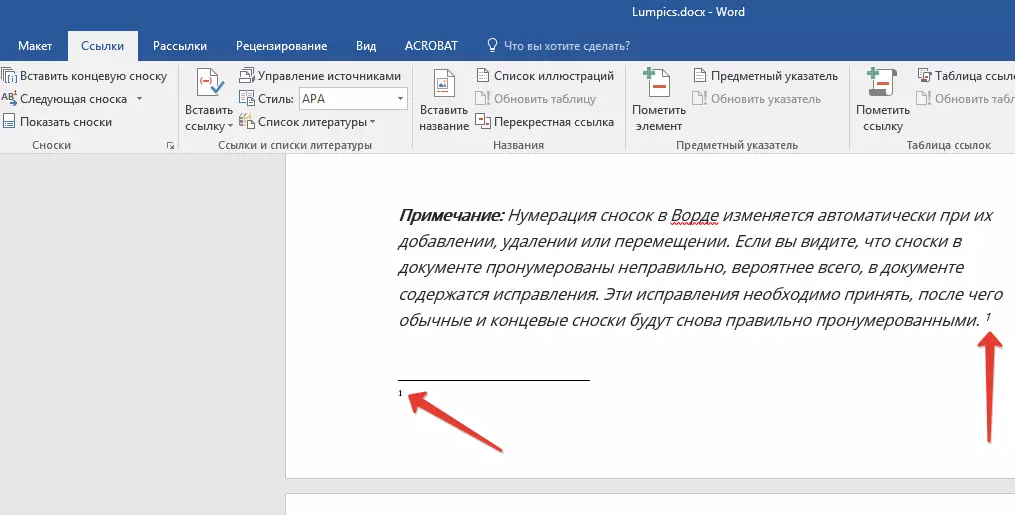
Le haghaidh taitneamhachtaí níos mó, úsáid Aicearraí Méarchláir: "Ctrl + Alt + F" - fonóta traidisiúnta a chur leis, "Ctrl + Alt + D" - Ag cur deireadh leis.
3. Cuir isteach an téacs fonóta atá ag teastáil.

4. Cliceáil faoi dhó ar an deilbhín fonóta (gnáth nó deireadh) chun filleadh ar a chomhartha sa téacs.

5. Más mian leat suíomh an fhonóta nó a fhormáid a athrú, oscail an bosca dialóige "Fonótaí" Ar an bPainéal Rialaithe MS Word agus an gníomh riachtanach a dhéanamh:
- Chun deireadh a chur le gnáth-fhoinsí le deireadh, mar a mhalairt, sa ghrúpa "Post" Roghnaigh an cineál inmhianaithe: "Fonótaí" nó "Fonótaí deiridh" Ansin cliceáil "In ionad" . Cleas "OK" A dhearbhú.
- Chun an fhormáid uimhrithe a athrú, roghnaigh an formáidiú inmhianaithe: "Formáid Uimhir" — "Cuir iarratas isteach".
- Chun an t-uimhriú caighdeánach a athrú agus do chomhartha féin a shuiteáil don fhonóta, cliceáil ar "Siombail" Agus roghnaigh an méid atá uait. Fanfaidh comharthaí reatha na bhfonótaí gan athrú, agus cuirfear an comhartha nua i bhfeidhm go heisiach le fonótaí nua.


Conas an luach cumraíochta tosaigh a athrú?
Déantar fonótaí traidisiúnta a uimhriú go huathoibríoch, ag tosú leis na huimhreacha "1" , deireadh - ag tosú leis an litir "I" ina dhiaidh sin "II" , ansin "III" etc. Ina theannta sin, ar mian leo a dhéanamh sa bhfocal go dtí an fonóta ag bun an leathanaigh (gnáth) nó ag deireadh an doiciméid (críochfort), is féidir leat aon luach tosaigh eile a shocrú freisin, is é sin, digit nó litir eile a shuiteáil.
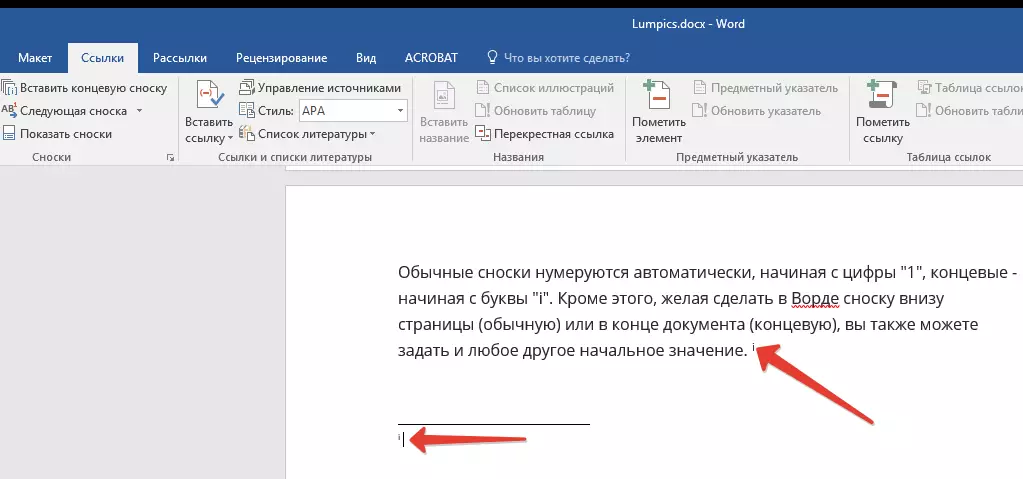
1. Glaoigh ar an mbosca dialóige sa chluaisín "Naisc" , Grúpa "Fonótaí".
2. Roghnaigh an luach tosaigh atá ag teastáil sa réimse. "Tosaigh le".
3. Athruithe a chur i bhfeidhm.

Conas fógra a chruthú maidir le leanúint ar aghaidh le fonóta?
Uaireanta tarlaíonn sé nach bhfuil an fonóta oiriúnach ar an leathanach, agus sa chás sin ní mór duit fógra a chur faoina leanúint ionas go mbeidh an duine a léifidh an doiciméad a bheith ar an eolas nach bhfuil an fonóta críochnaithe.
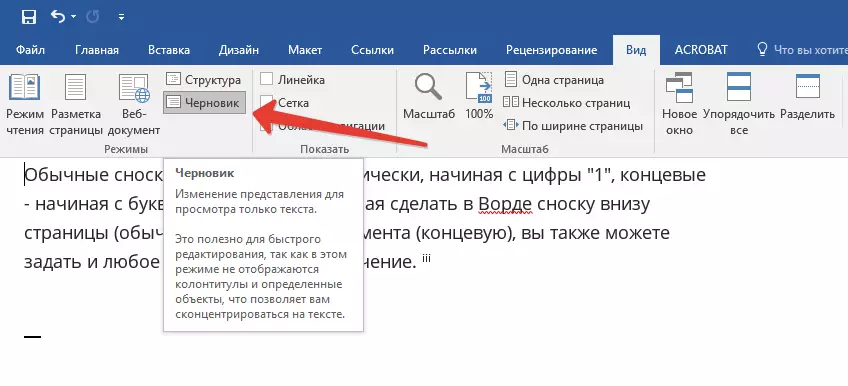
1. Sa chluaisín "Amharc" Cas ar an modh "Dréacht".
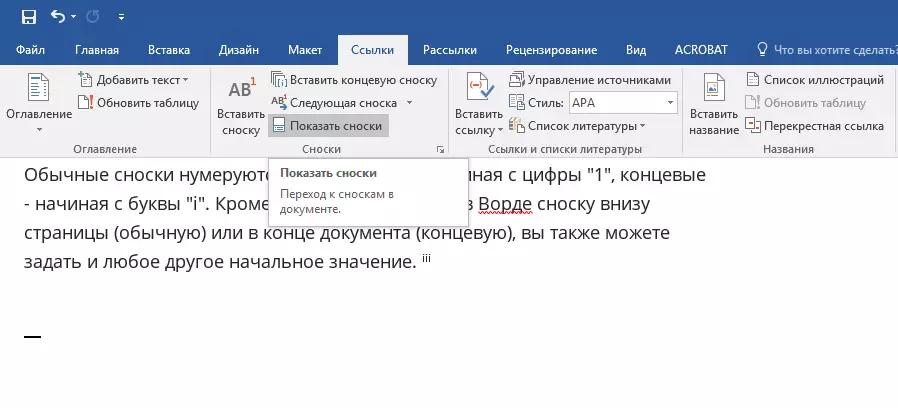
2. Téigh go dtí an cluaisín "Naisc" agus sa ghrúpa "Fonótaí" Roghnaigh "Taispeáin Fonótaí" Agus ansin sonraigh an cineál fonótaí (gnáth-dheireadh) is mian leat a thaispeáint.
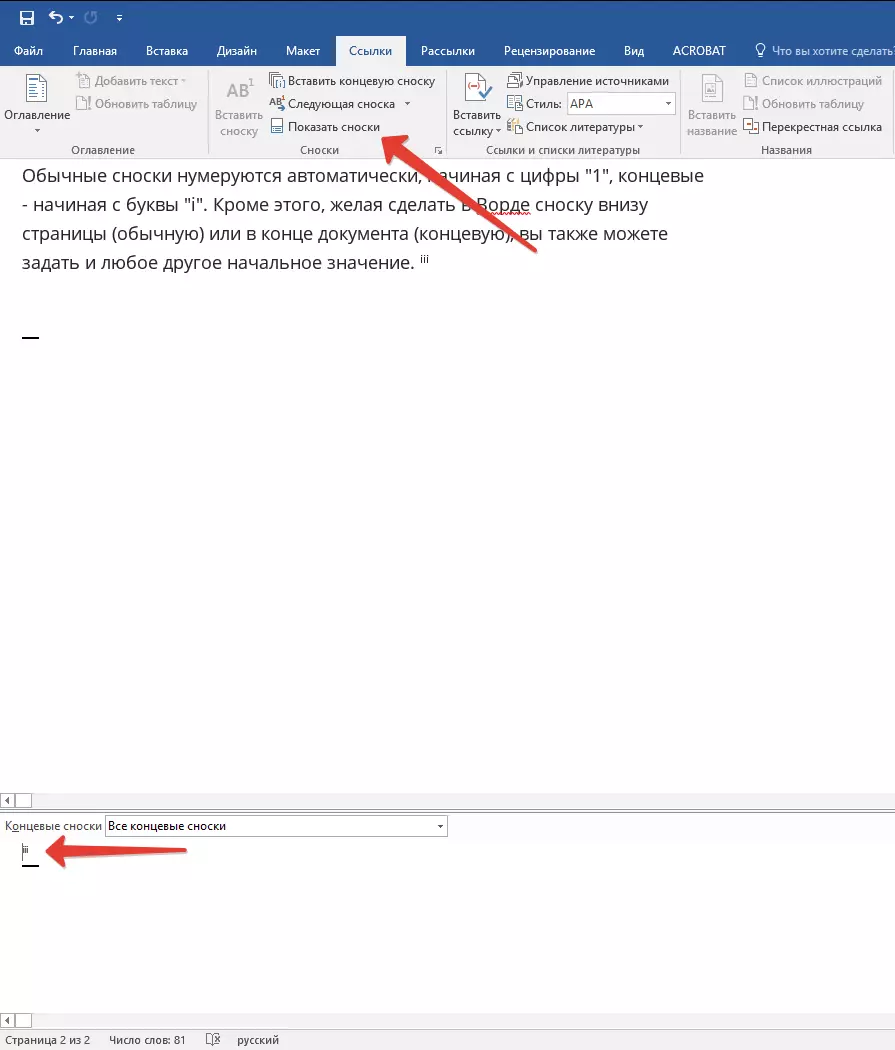
3. Sa liosta fonóta a thaispeánann, cliceáil "Fógra maidir le leanúint leis an bhfonóta" ("Fógra faoi leanúint ar aghaidh leis an bhfonóta teirminéil").
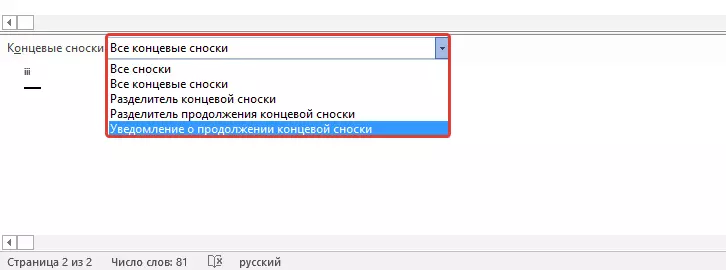
4. Cuir isteach an téacs a theastaíonn chun an leanúint ar aghaidh leis na fonótaí.
Conas a athrú nó a bhaint de dheighilteoir fonóta?
Tá ábhar téacs an doiciméid scartha ó fhonótaí, gnáth-thraidisiúnta agus deireadh, líne chothrománach (fonóta deighilteoir). Sa chás nuair a théann na fonótaí go dtí leathanach eile, éiríonn an líne níos faide (an deighilteoir deighilte). I Microsoft Word, is féidir leat na deighilteoirí seo a chumrú trí phictiúir nó téacs a chur leo.
1. Cas ar an Mód Chernovka.
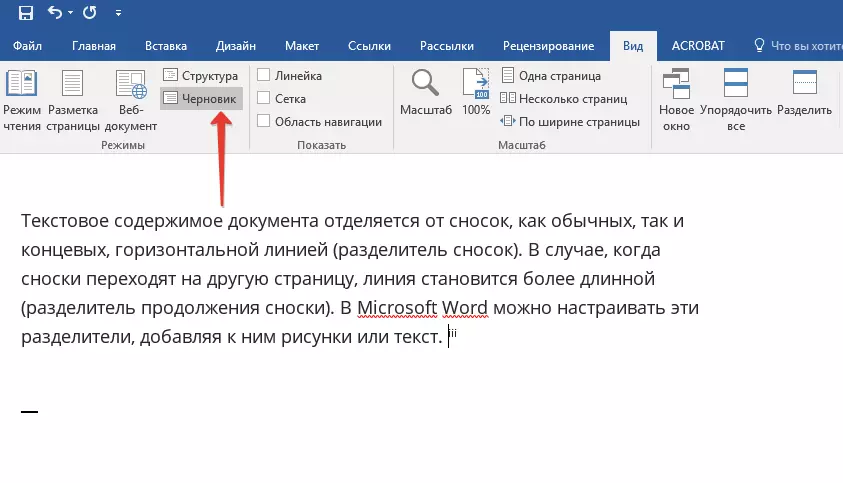
2. Fill ar an Tab "Naisc" agus brúigh "Taispeáin Fonótaí".
3. Roghnaigh an cineál deighilteora a theastaíonn uait a athrú.
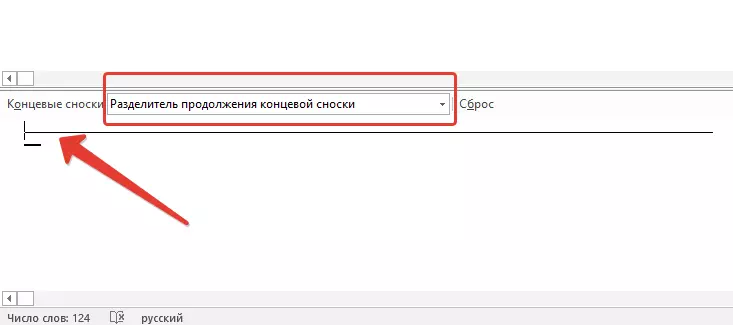
4. Roghnaigh an deighilteoir atá ag teastáil agus déan na hathruithe cuí.
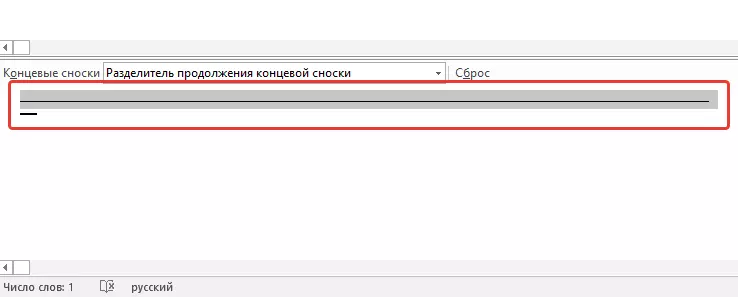
- Chun an deighilteoir a bhaint, ach cliceáil "Scrios".
- Chun an deighilteoir a athrú, roghnaigh an líne chuí ó bhailiú na bpictiúr nó cuir isteach an téacs atá ag teastáil.
- Chun an deighilteoir réamhshocraithe a athchóiriú, brúigh "Athshocraigh".
Conas fonóta a bhaint?
Má tá an fonóta de dhíth ort a thuilleadh agus is mian leat a bhaint sé, cuimhnigh gur gá duit a scriosadh an téacs an fonóta, ach a charachtar. Tar éis an chomhartha fonóta, agus leis, scriostar an fonóta féin leis na hábhair go léir, is é an t-uimhriú uathoibríoch a athrú, a chothaítear leis an mír atá ar iarraidh, is é sin, beidh sé ceart.
Ar an iomlán seo, anois tá a fhios agat conas fonóta a chur isteach i Word 2003, 2007, 2012 nó 2016, chomh maith le haon leagan eile. Tá súil againn go raibh an t-alt seo úsáideach duit agus go gcabhróidh sé leis an idirghníomhaíocht a shimpliú go suntasach le doiciméid sa táirge ó Microsoft, cibé an bhfuil sé ag obair, staidéar nó cruthaitheacht.
